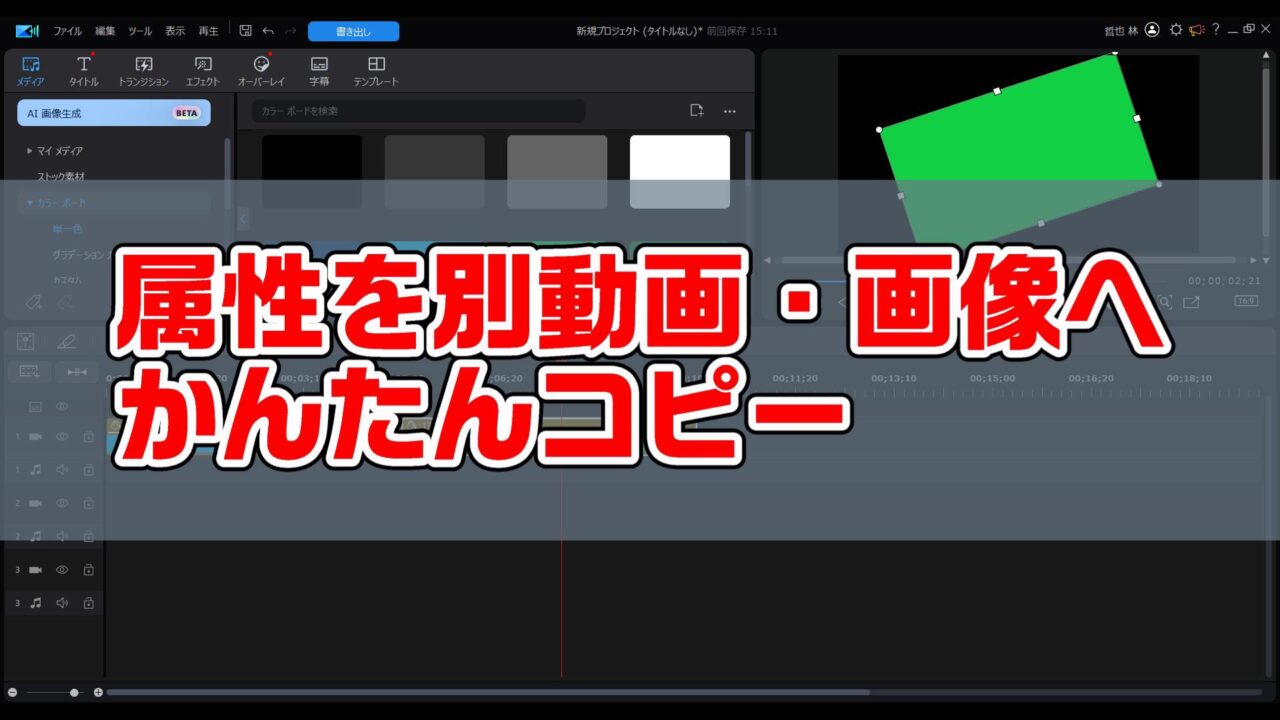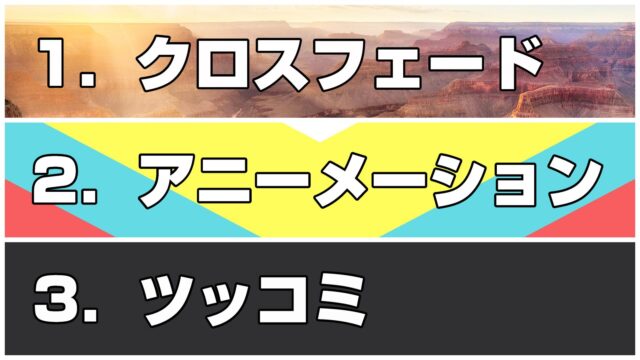スポンサーリンク
ケロケロ
こんにちは。ケロケロです。
動画編集していると、例えば別のファイルに同じ属性をコピーしたいと思ったことはないでしょうか?
例えば、コチラ。
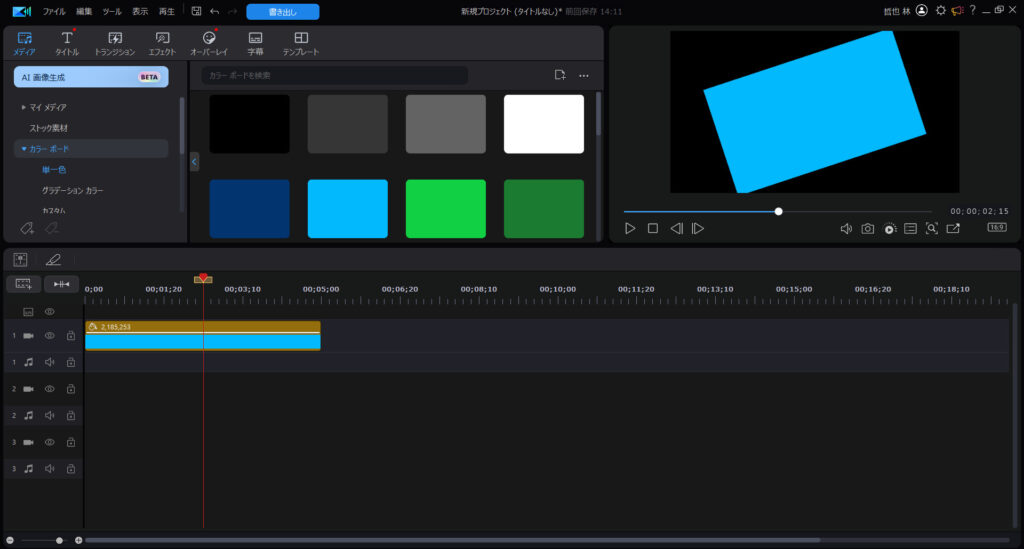
位置・大きさ・角度を変えています。
この属性を、例えば、後から追加する緑の画像にもそのまま使いたい場合…
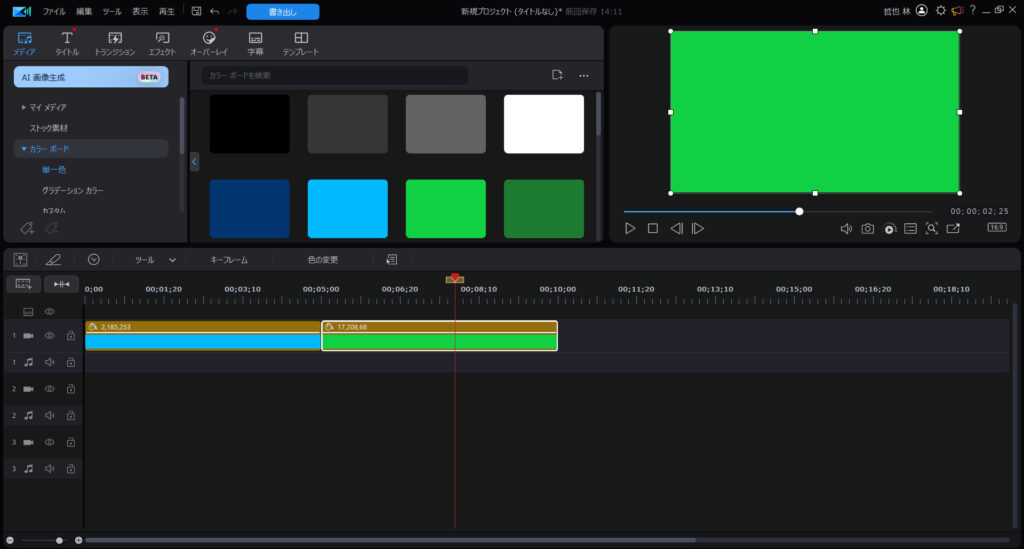
青の画像から、位置・大きさ・角度の数値をメモして、緑の画像に入力する…というやり方だと、かなりメンドクサイです。
今回は、マウスだけで簡単にこれらの属性をコピーする方法をまとめます。
動画編集ソフトPowerDirector 365をベースにまとめております。

動画編集の初心者にありがちな、失敗をしない動画編集ソフトの選び方。YouTubeチャンネル3000人超えて分かったオススメソフト
動画編集をやってみたい… でも、どんなソフトを使ってみたいか分からない…
と、悩んでいるそこのアナタ!
ケロケ...
スポンサーリンク
「キーフレームの属性をコピー」
「キーフレームの属性をコピー」は、属性をコピーしてくれる機能です。
やり方は簡単。
まずは、コピー元の画像・動画を右クリックして、「キーフレームの属性をコピー」をポチっと押します。
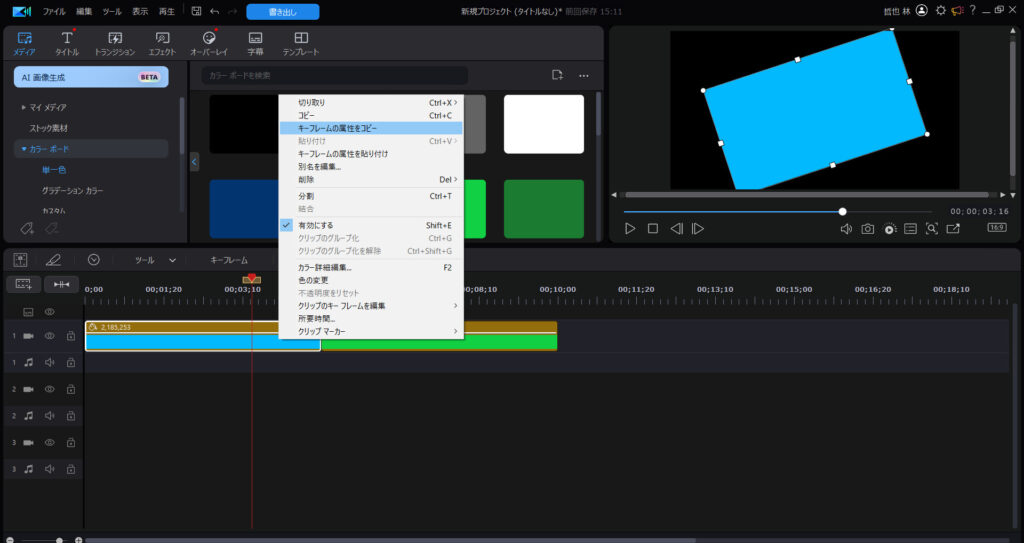
次に、コピー先の画像・動画を右クリックして、「キーフレームの属性を貼り付け」をポチっと押します。
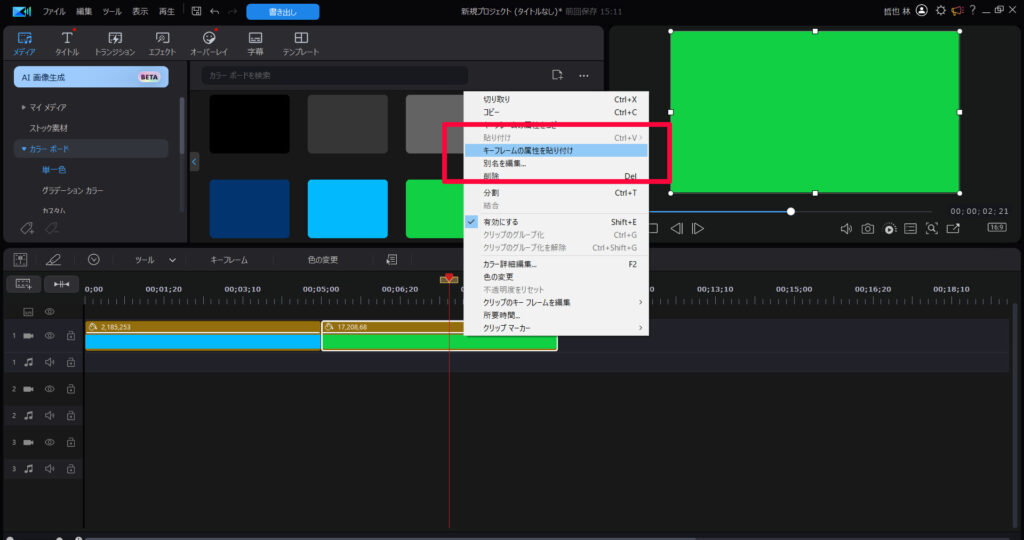
そうすると、位置・大きさ・角度などの属性がコピーされます。
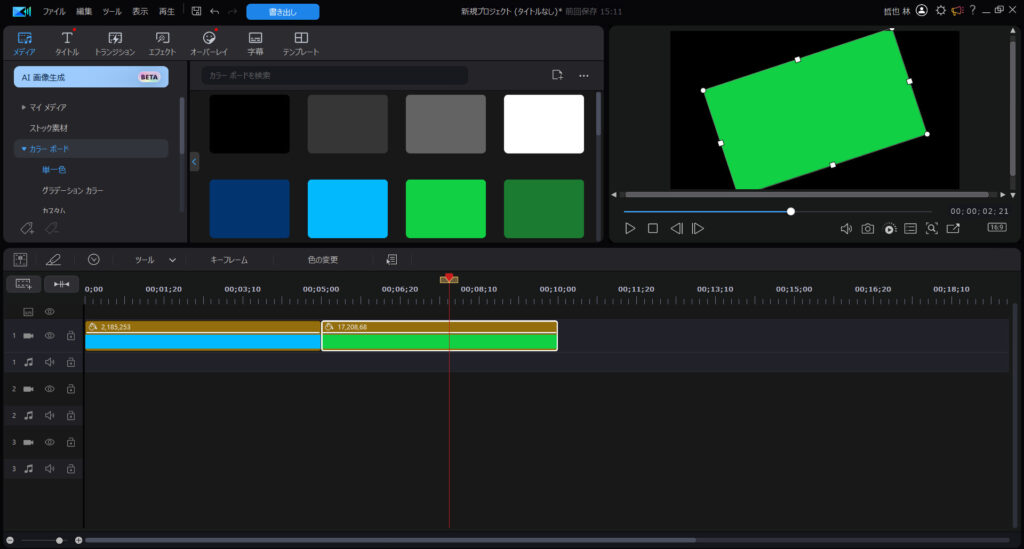
マウスでポチポチとするだけなので、簡単です。
いちいち数値をメモして、入力する…といった作業は必要ナッシングです。
まとめ
動画で使う位置・大きさなどの属性を、全てのファイルでコピーして統一させる機能をまとめました。
「キーフレームの属性をコピー」は、地味に便利な機能です。
ぜひ試してみてください。
この記事で使用したソフトは、PowerDirector 365です。
まだ使ったことがないなら、この機会にぜひどうぞ。
30日間の無料試用期間もあります。

動画編集の初心者にありがちな、失敗をしない動画編集ソフトの選び方。YouTubeチャンネル3000人超えて分かったオススメソフト
動画編集をやってみたい… でも、どんなソフトを使ってみたいか分からない…
と、悩んでいるそこのアナタ!
ケロケ...
スポンサーリンク
スポンサーリンク